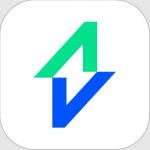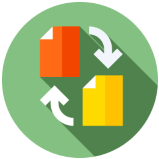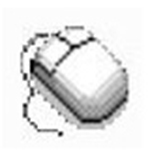- autocad怎么开启硬件加速 11-20 10:21
- autocad怎么导出pdf 11-20 10:17
- 安装cad软件时提示缺少net组件怎么办 09-03 15:21
- AutoCAD怎么查找自动保存文件路径 09-03 11:26
- AutoCAD怎么设置自动保存 09-02 17:41
- AutoCAD怎么测量面积 08-06 11:06
- AutoCAD怎么垂直标注 08-06 10:39
- AutoCAD怎么测量距离 08-05 17:43
AutoCAD是一款专业的CAD工具,我们是可以根据自己的需求去选择不同的功能。对于不知道如何画虚线的小伙伴,本文为大家带来关于autocad画虚线的方法教程分享,快一起来看看吧!
第一步
启动AutoCAD,确保处于绘图界面(模型空间或图纸空间均可)。
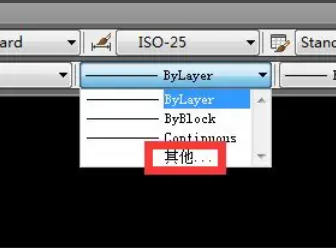
第二步
点击顶部菜单栏 【格式】 → 【线型】(或直接输入命令 LINETYPE 回车)。在弹出的“线型管理器”对话框中,点击 【加载】 按钮。
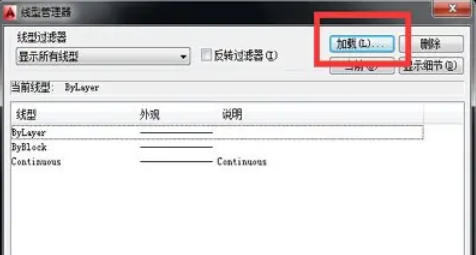
第三步
在“加载或重载线型”窗口中,选择需要的虚线类型(如 HIDDEN2、DASHED 等),点击 【确定】。
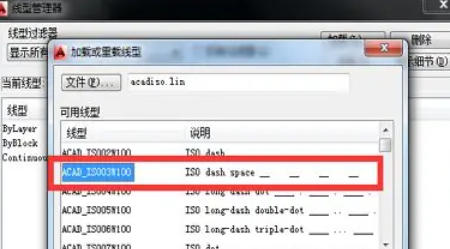
第四步
在“线型管理器”中,选中刚加载的虚线类型,点击 【设为当前】,再点击 【关闭】。
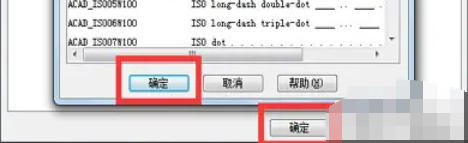
第五步
使用绘图工具(如 LINE 命令)绘制线段,此时绘制的线条将自动显示为虚线。
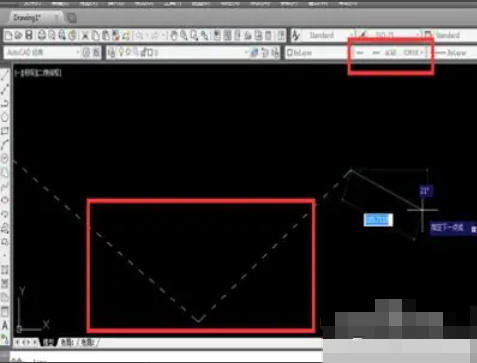
26.91MB / 2025-11-20
3.62MB / 2025-11-20
39.62MB / 2025-11-20
35.98MB / 2025-11-20
20KB / 2025-11-20
3.76MB / 2025-11-20
84.55MB / 2025-09-30
248.80MB / 2025-07-09
2.79MB / 2025-10-16
63.90MB / 2025-11-06
1.90MB / 2025-09-07
210.99MB / 2025-06-09
374.16MB / 2025-10-26
京ICP备14006952号-1 京B2-20201630 京网文(2019)3652-335号 沪公网安备 31011202006753号违法和不良信息举报/未成年人举报:legal@3dmgame.com
CopyRight©2003-2018 违法和不良信息举报(021-54473036) All Right Reserved